基础准备:
1.VMware15.5版本虚拟机
2.CentOS-7-x86_64-DVD-1908光盘镜像文件
步骤:
一、打开VMware软件

二、 选择第一个典型(推荐)(I)后点击下一步ps:熟练度高的可以选第二个
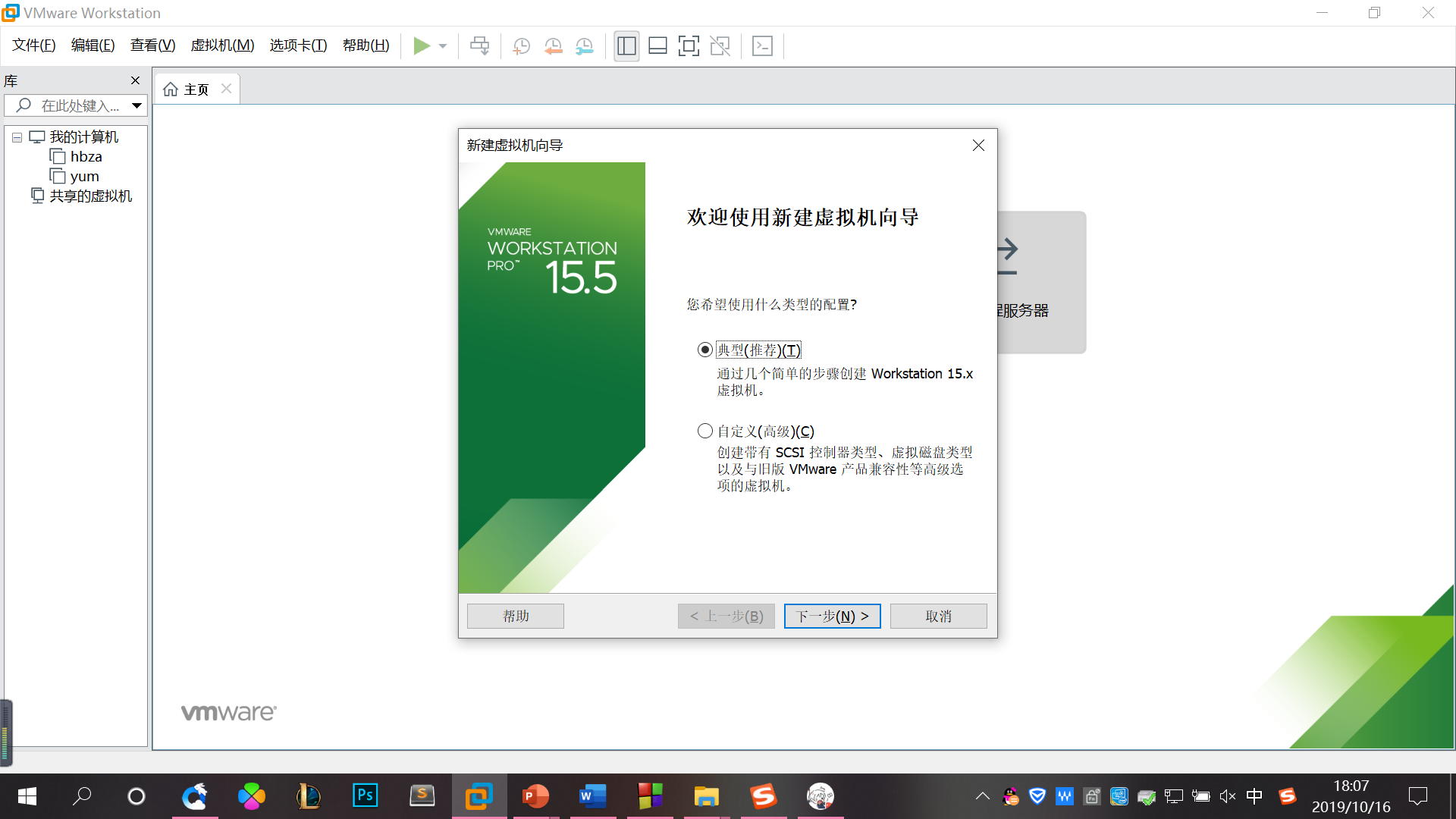
三、点击稍后安装操作系统后点击下一步
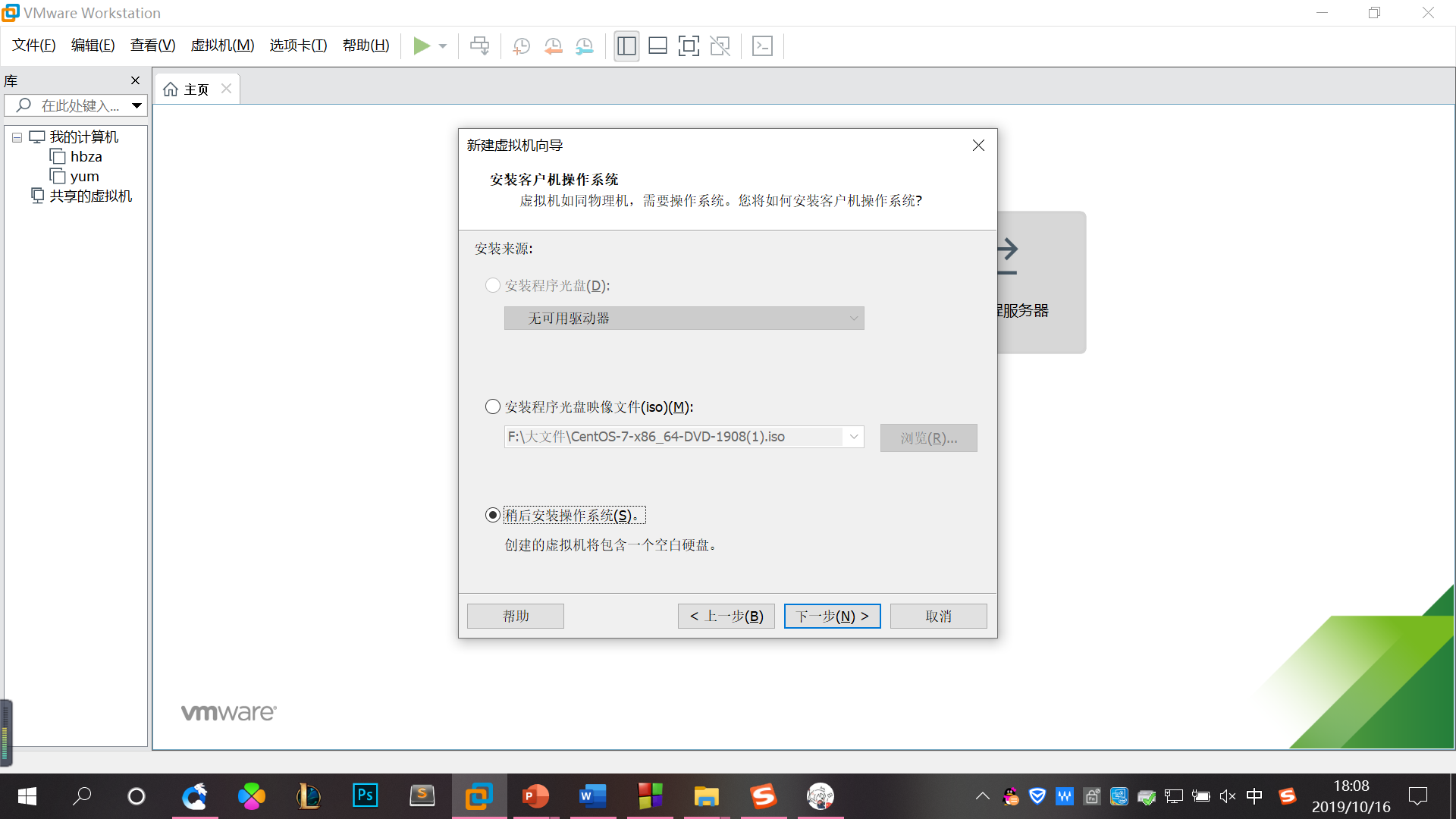
四、由于安装CentOS_7,所以选择第二个Linux,再找到自己安装的CentOS版本后点击下一步
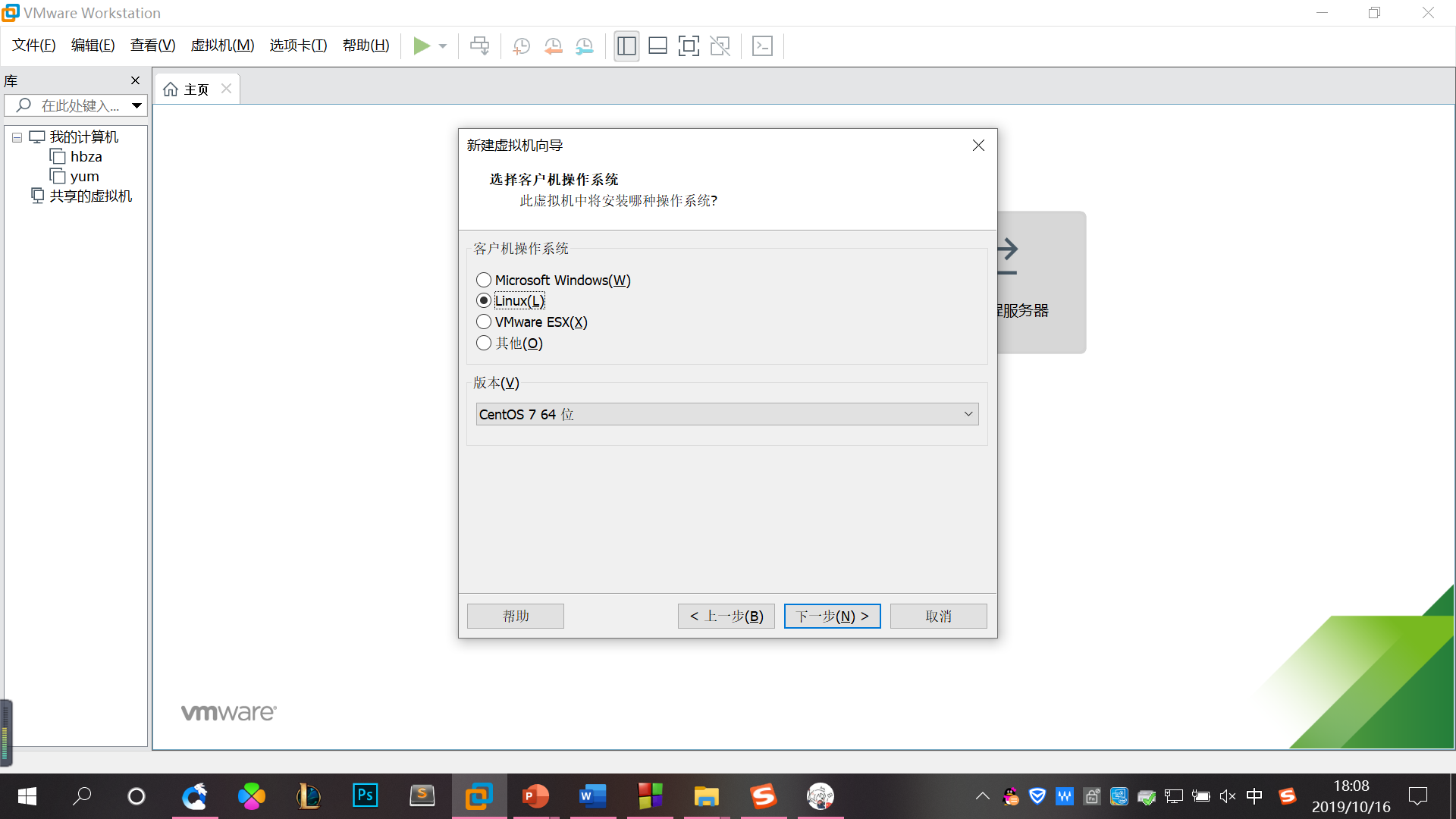
五、在此页面选择保存位置以及对此虚拟机进行命名后点击下一步
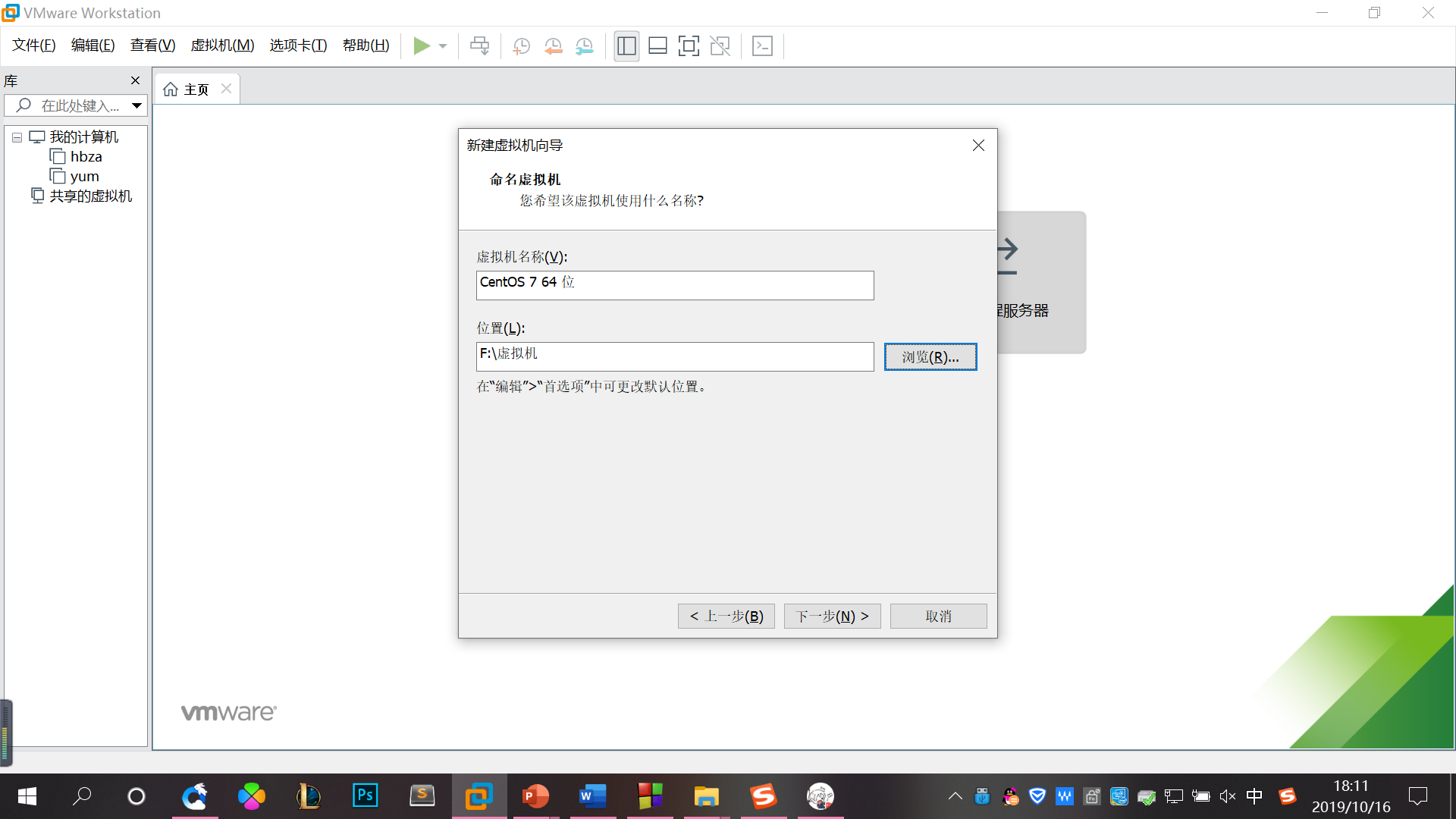
六、按如图所示选择后点击下一步
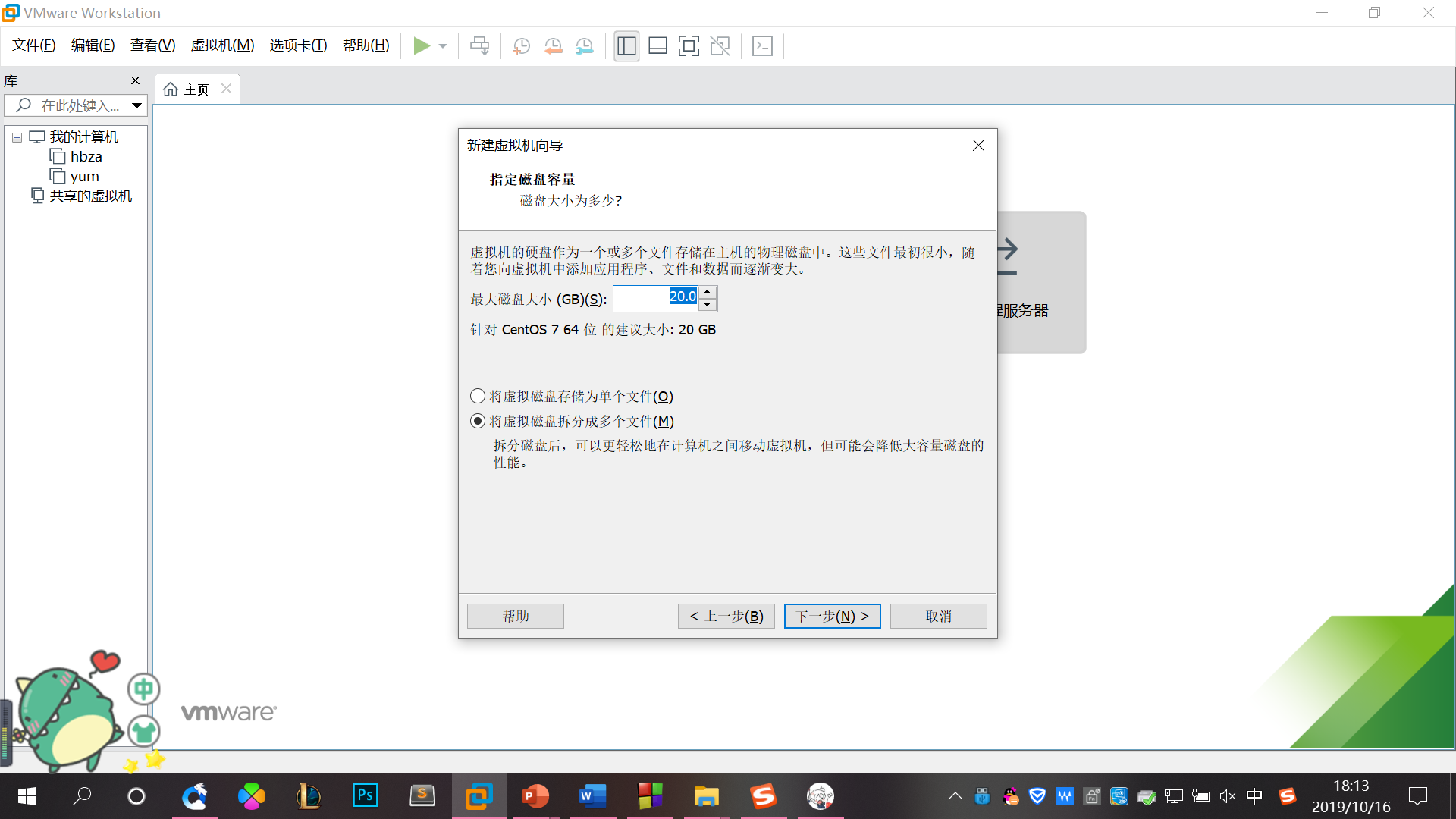
七、在此页面选择自定义硬件对设置进行更改
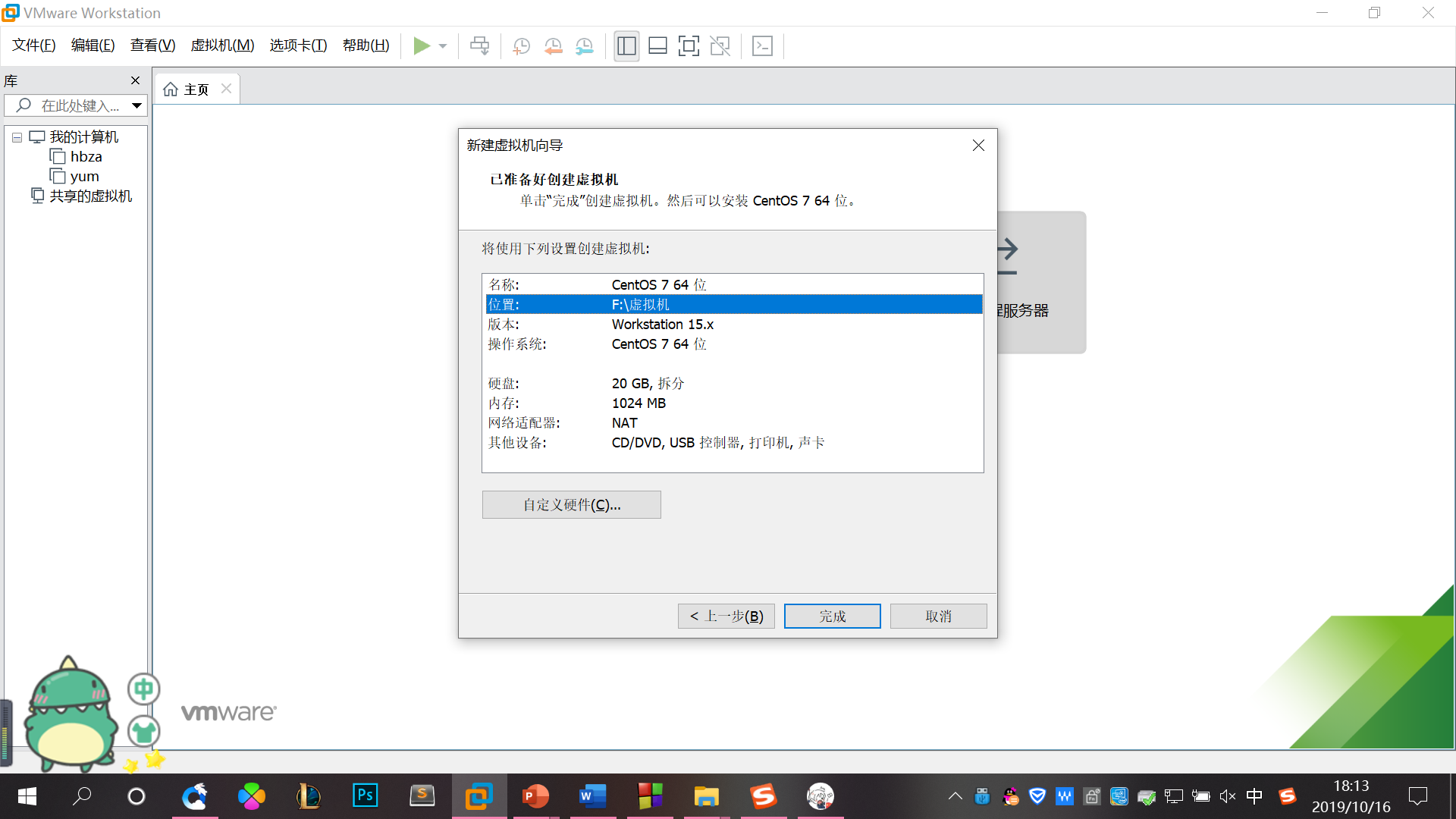
八、配置硬件选择适当大小的内存,使用自己映像所在的地址,网络适配器改为桥接模式,不必要的声卡和打印机可以选择移除,然后点击关闭
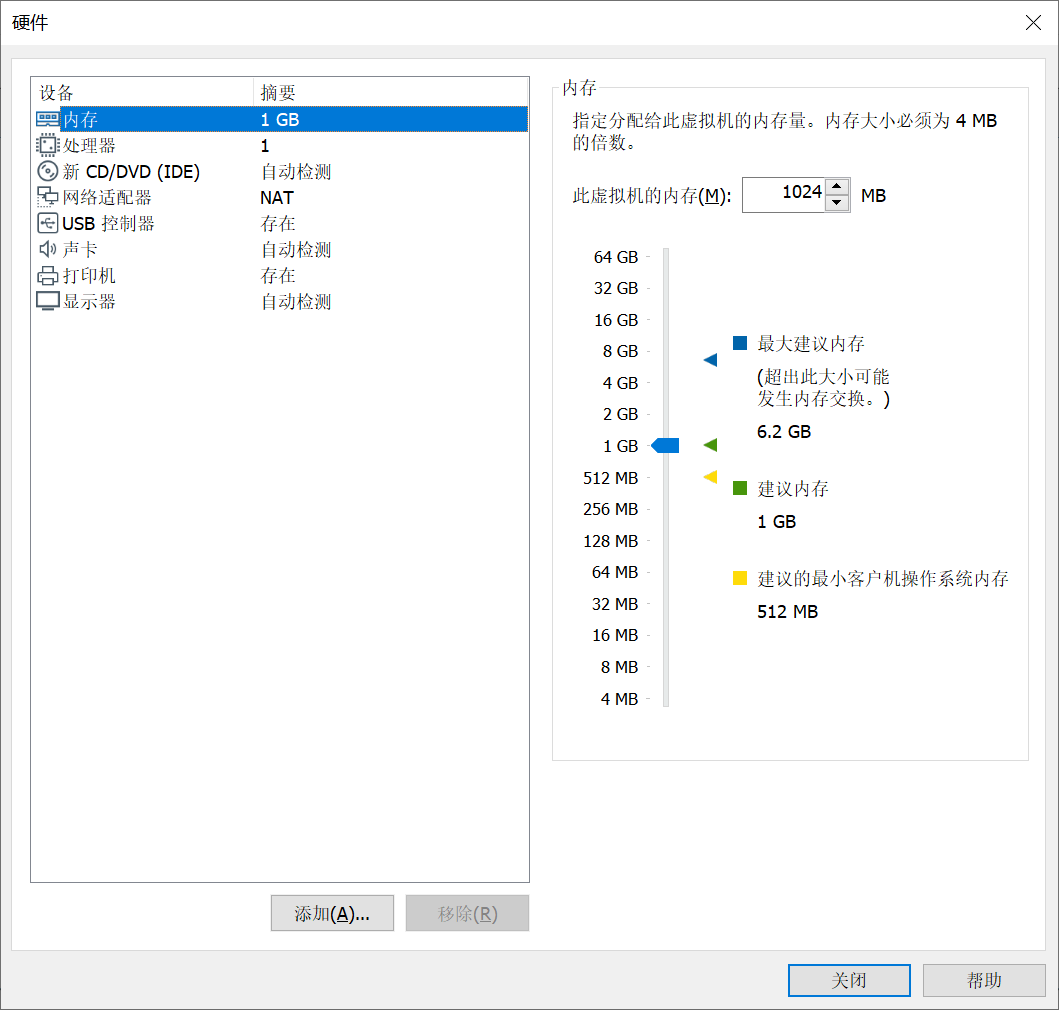
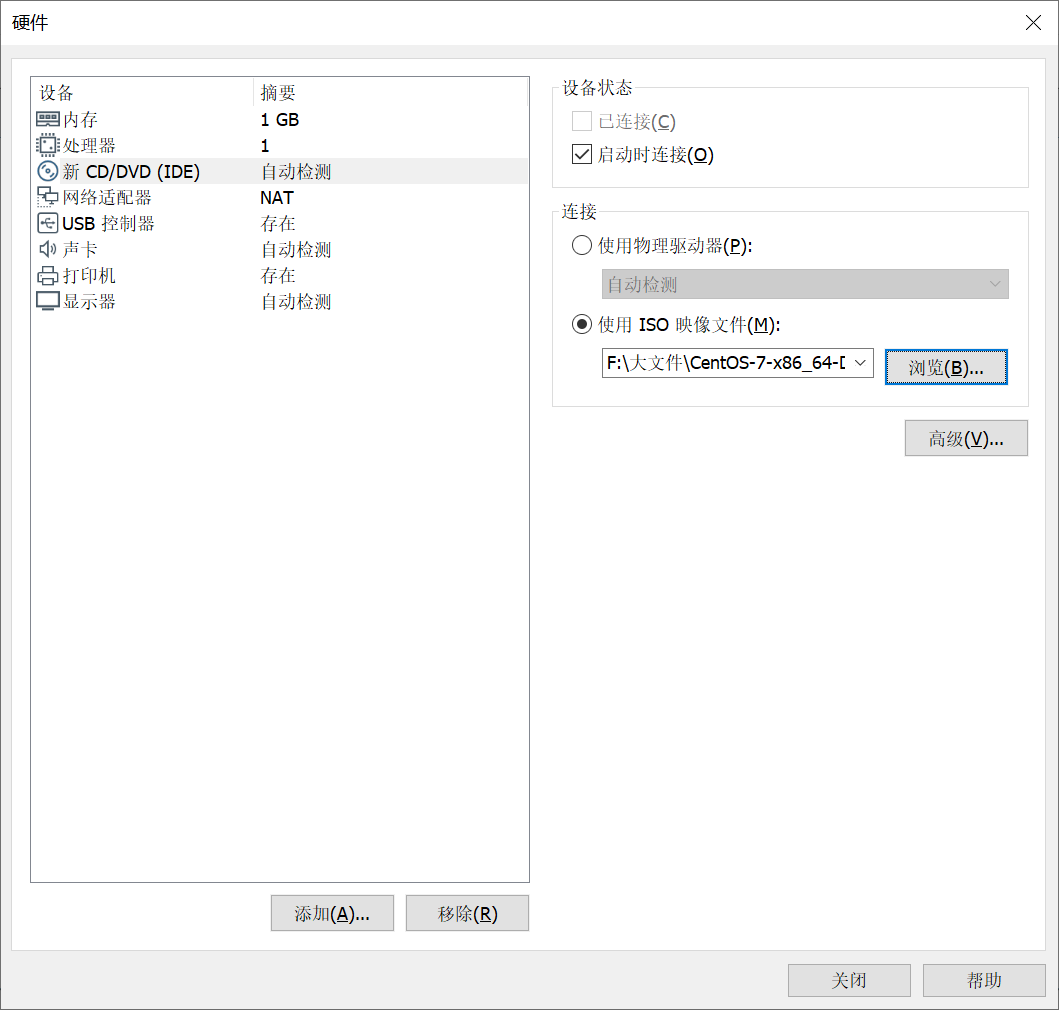

九、配置完成的界面如下图所示
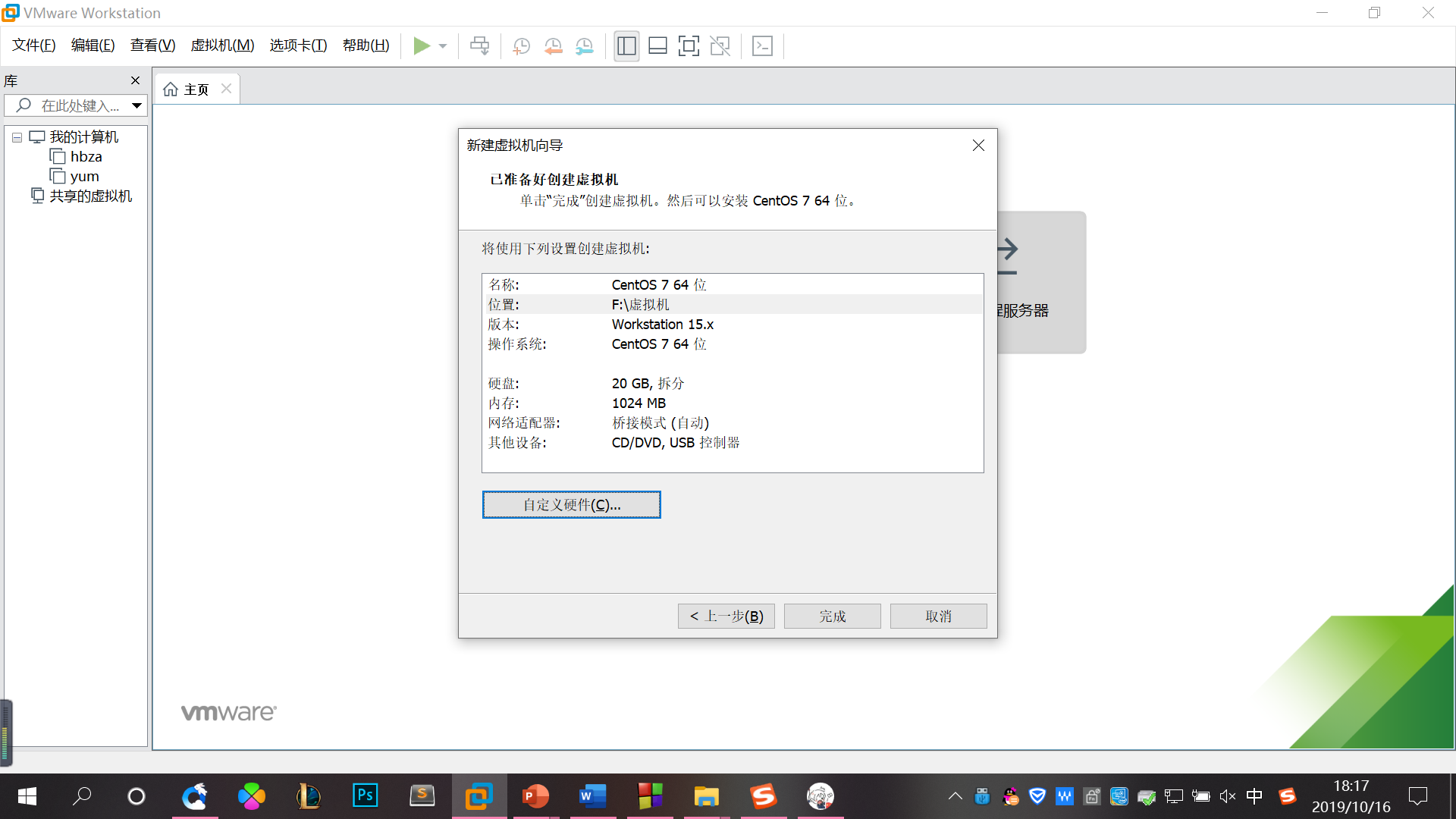
十、新的虚拟机就建好了,接下来点击开机就可以安装CentOS_7了

十一、选择第一个install CentOS_7
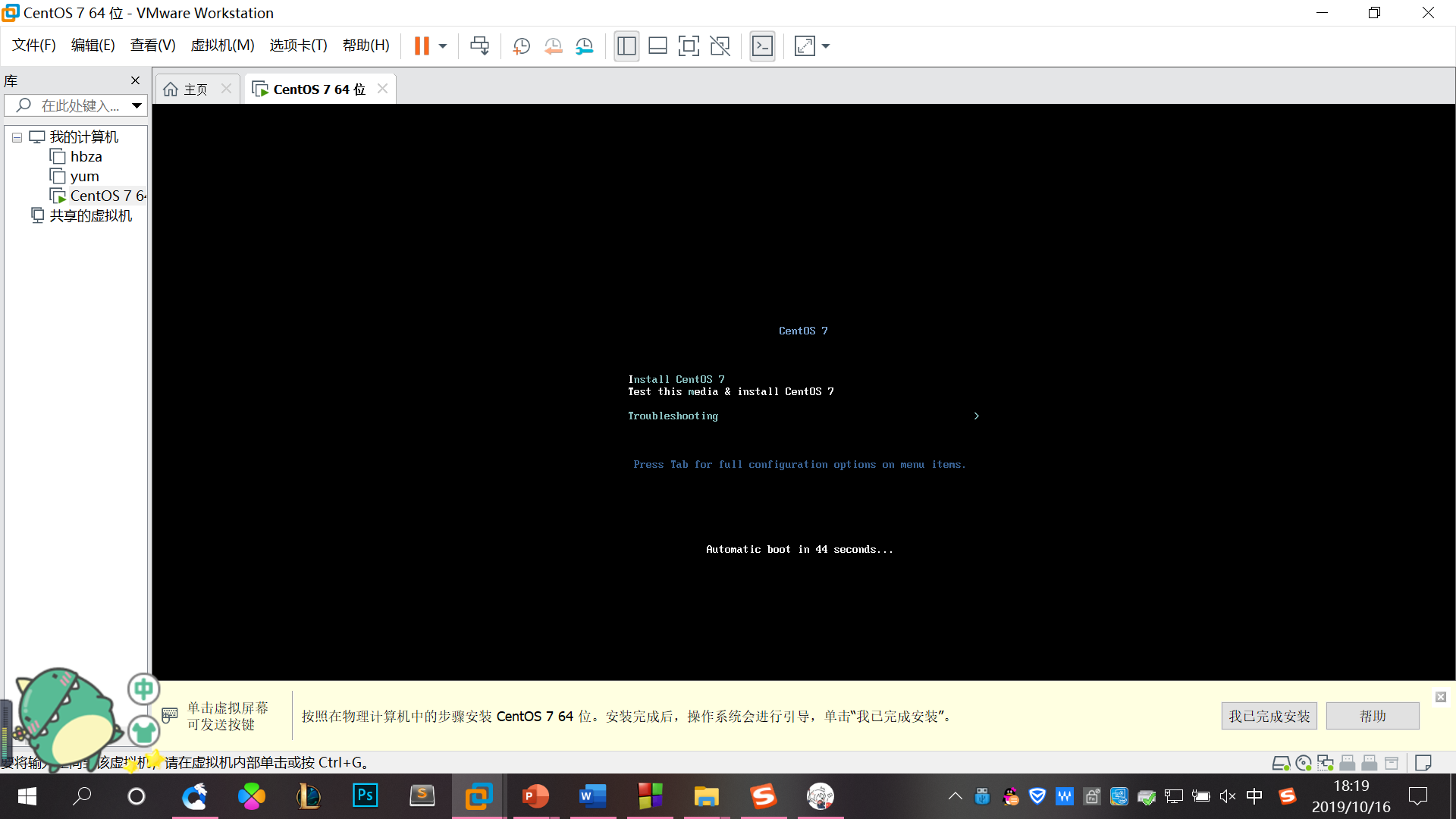
十二、根据提示按enter键,等待进入安装界面
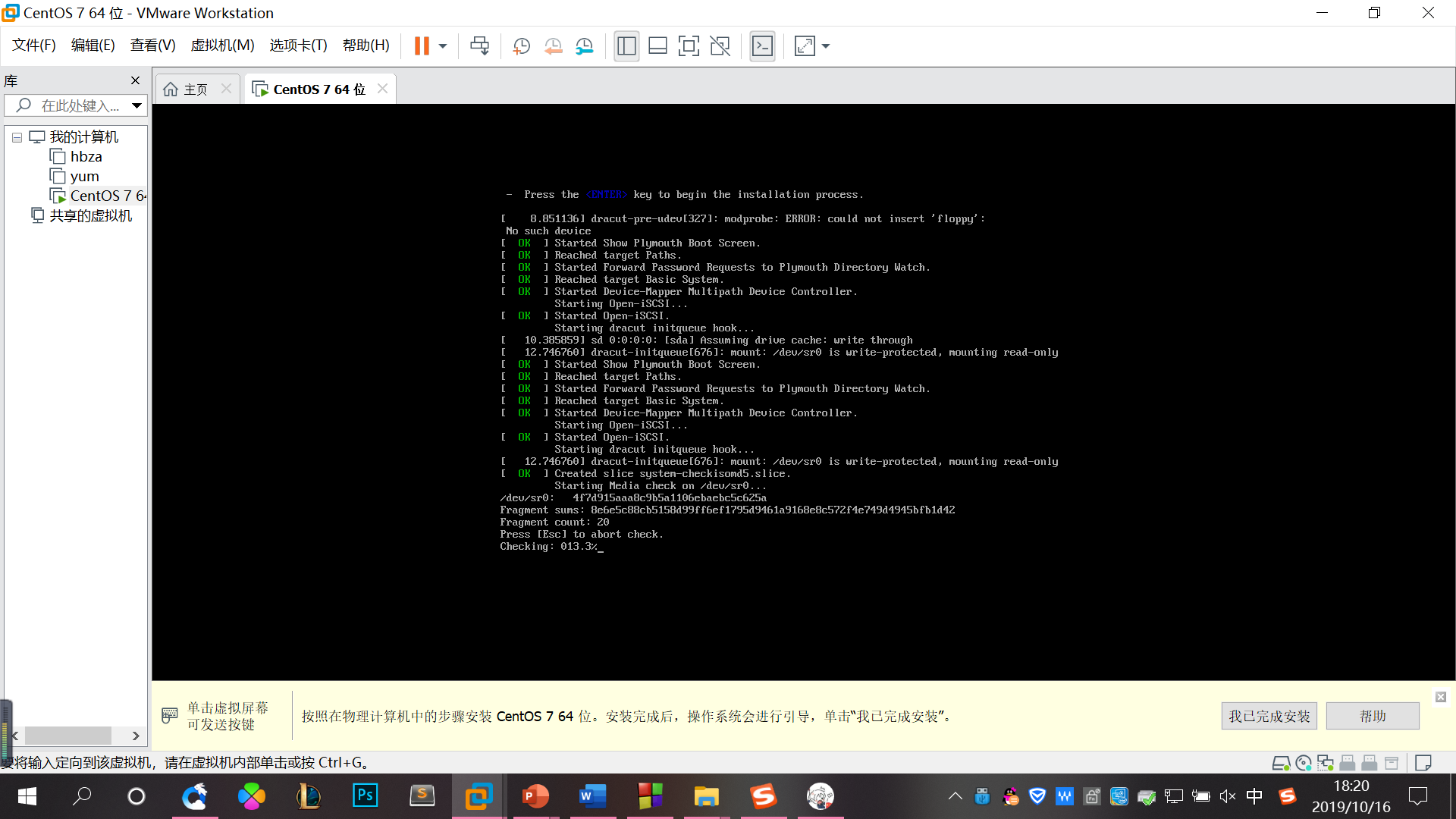
十三、选择系统语言,中文也可以英文也可以,由于讲义上是英文,所以我选择的也是英文
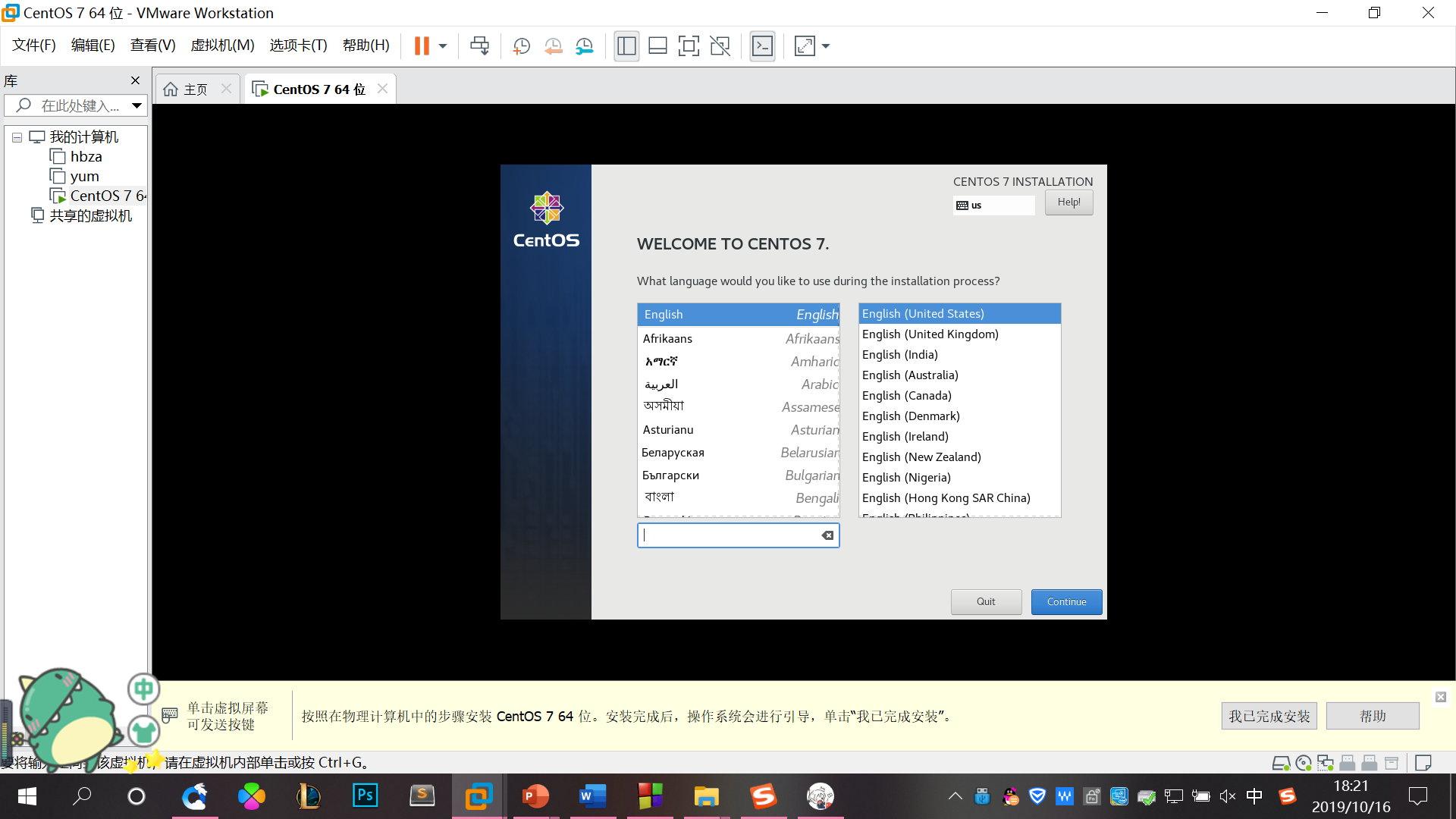
十四、点击Installation Destination,进入后点击硬盘,然后“done”
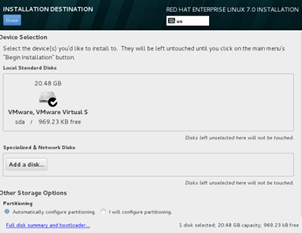
十五、在SOFTWARE SELECTION中选择Server with GUI
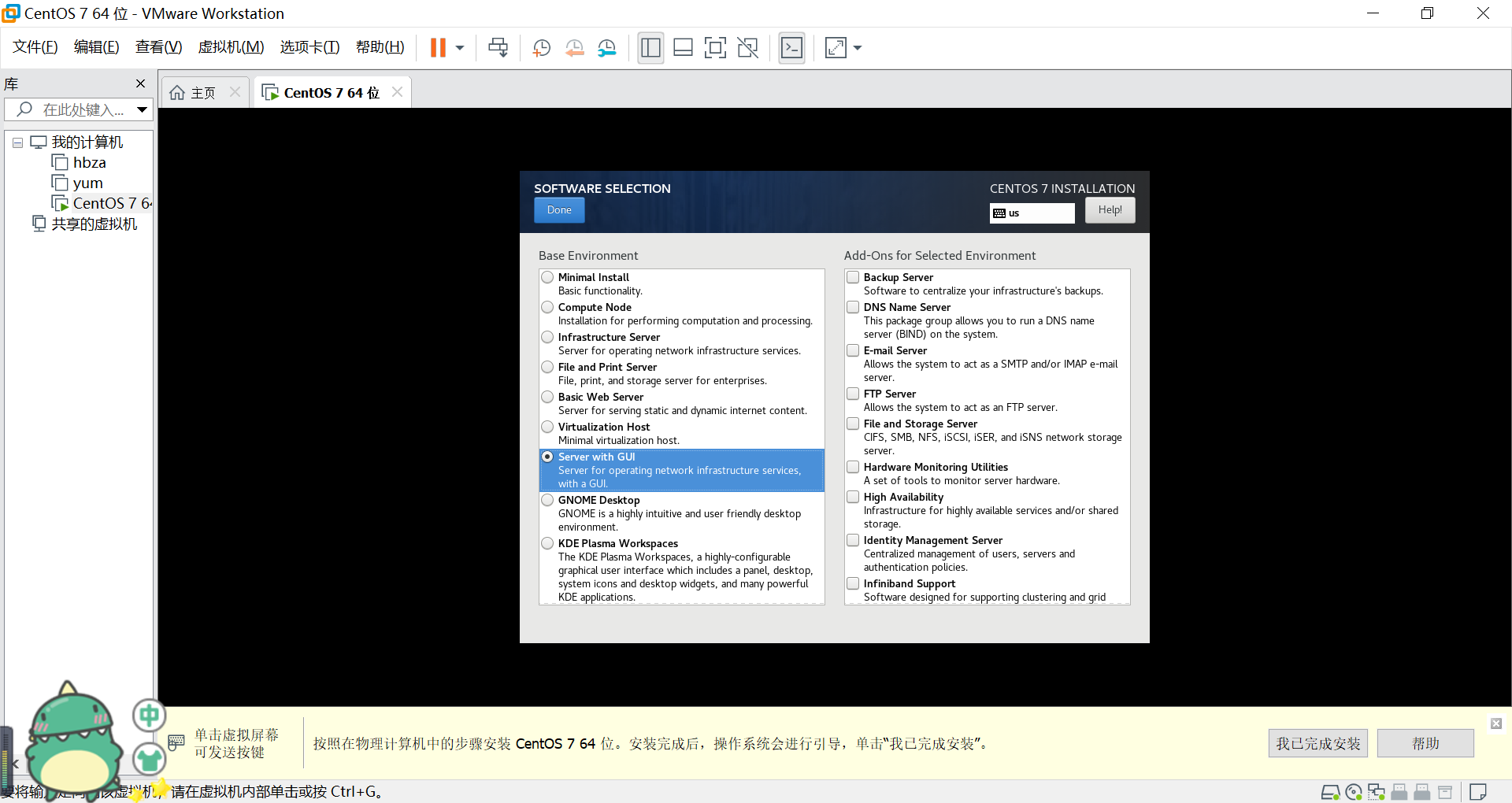
十六、更改系统时间,我选择“shanghai”

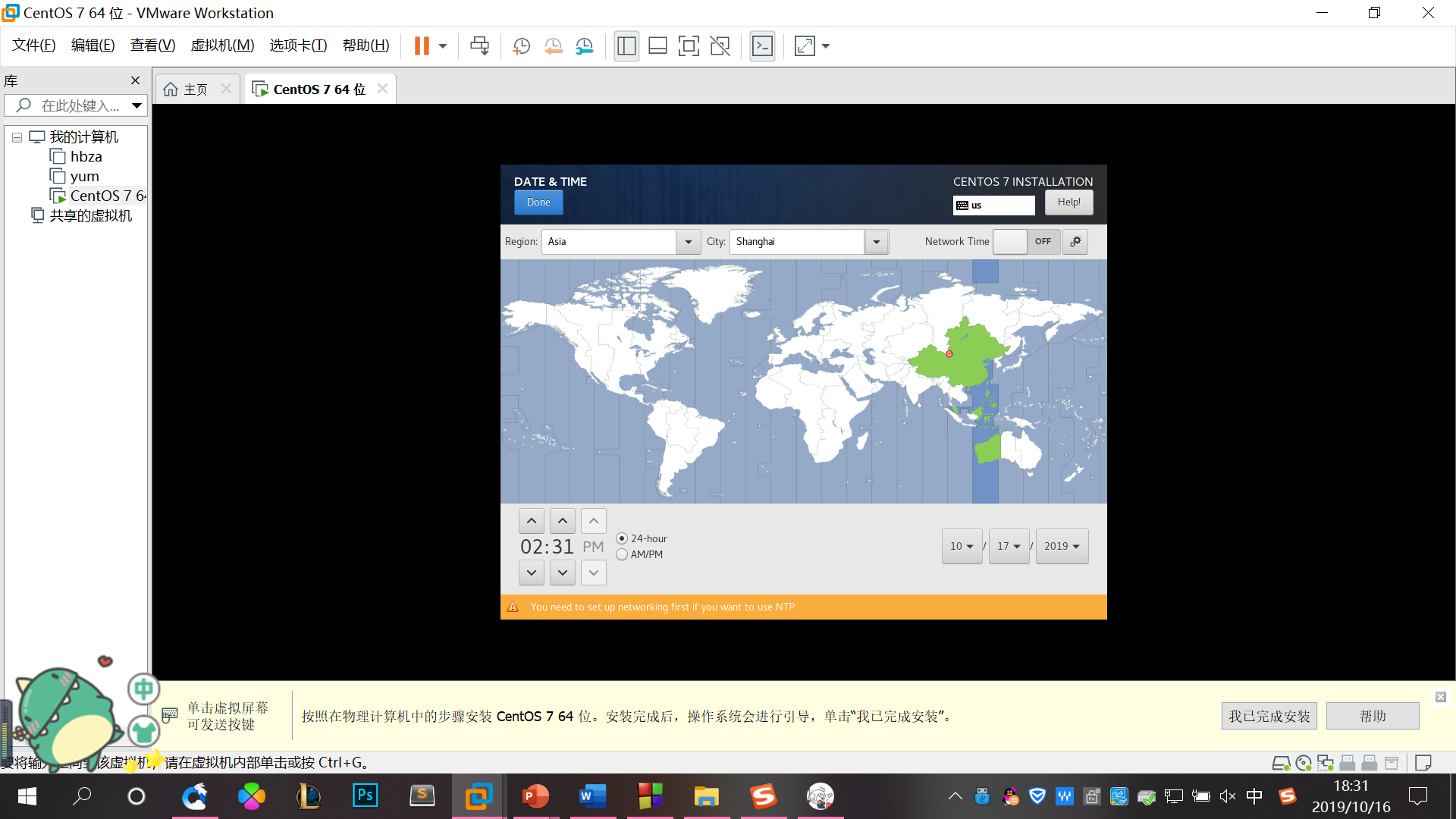
十七、上述设置完毕后点击begin installation,点击root password进入到设置密码的界面
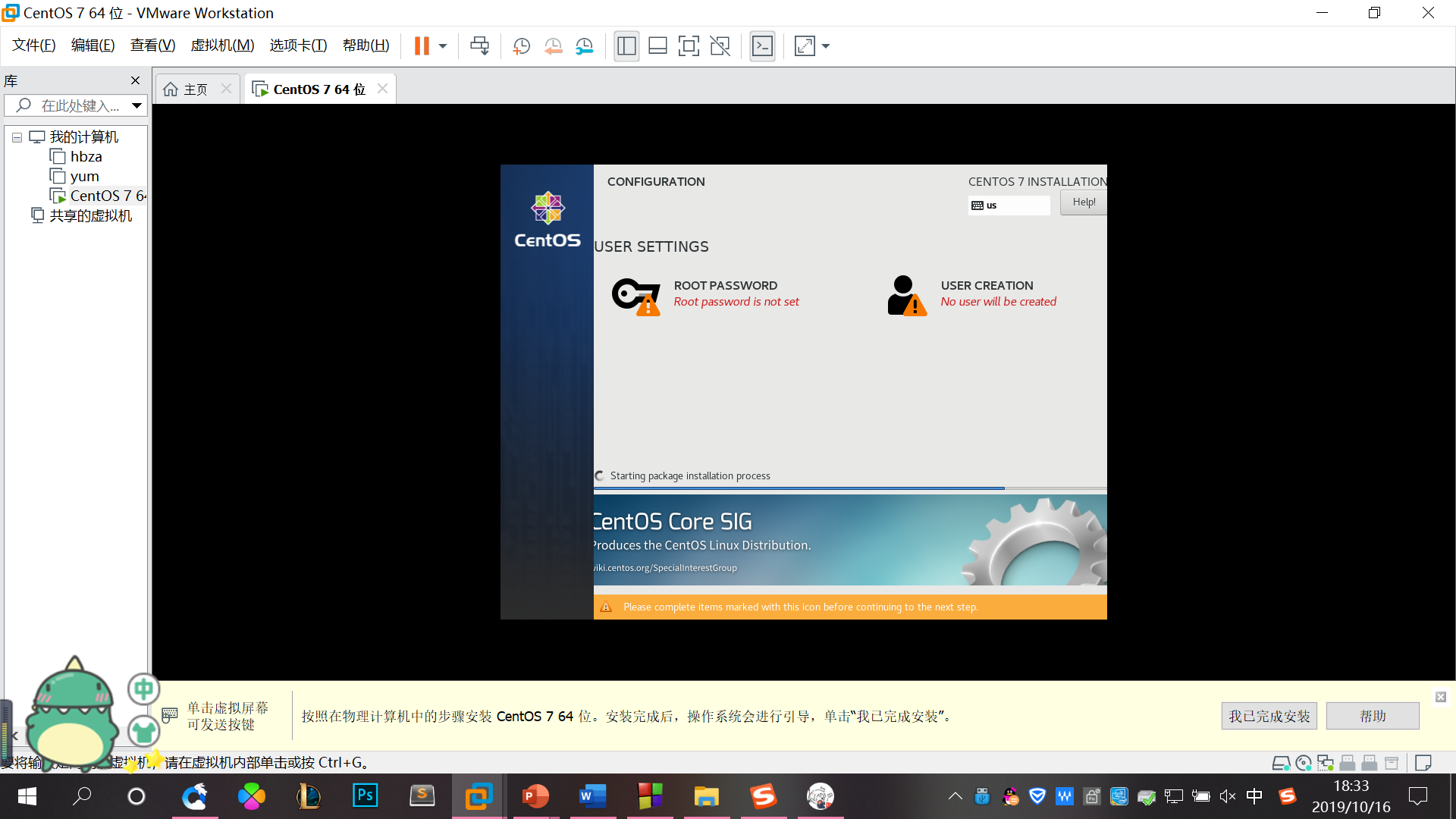
十八、点击第一个LICENSING,打勾“I accept...”
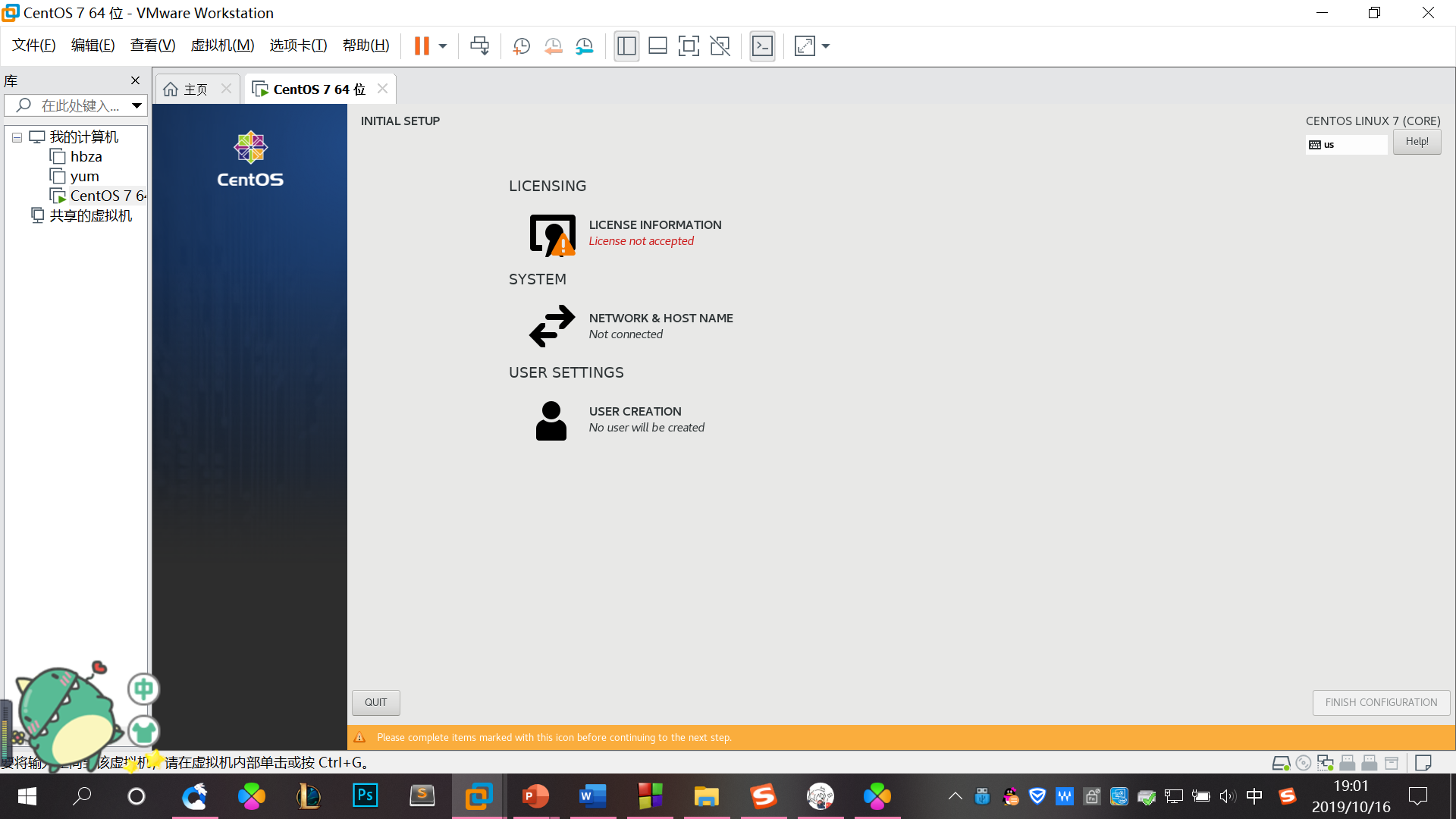
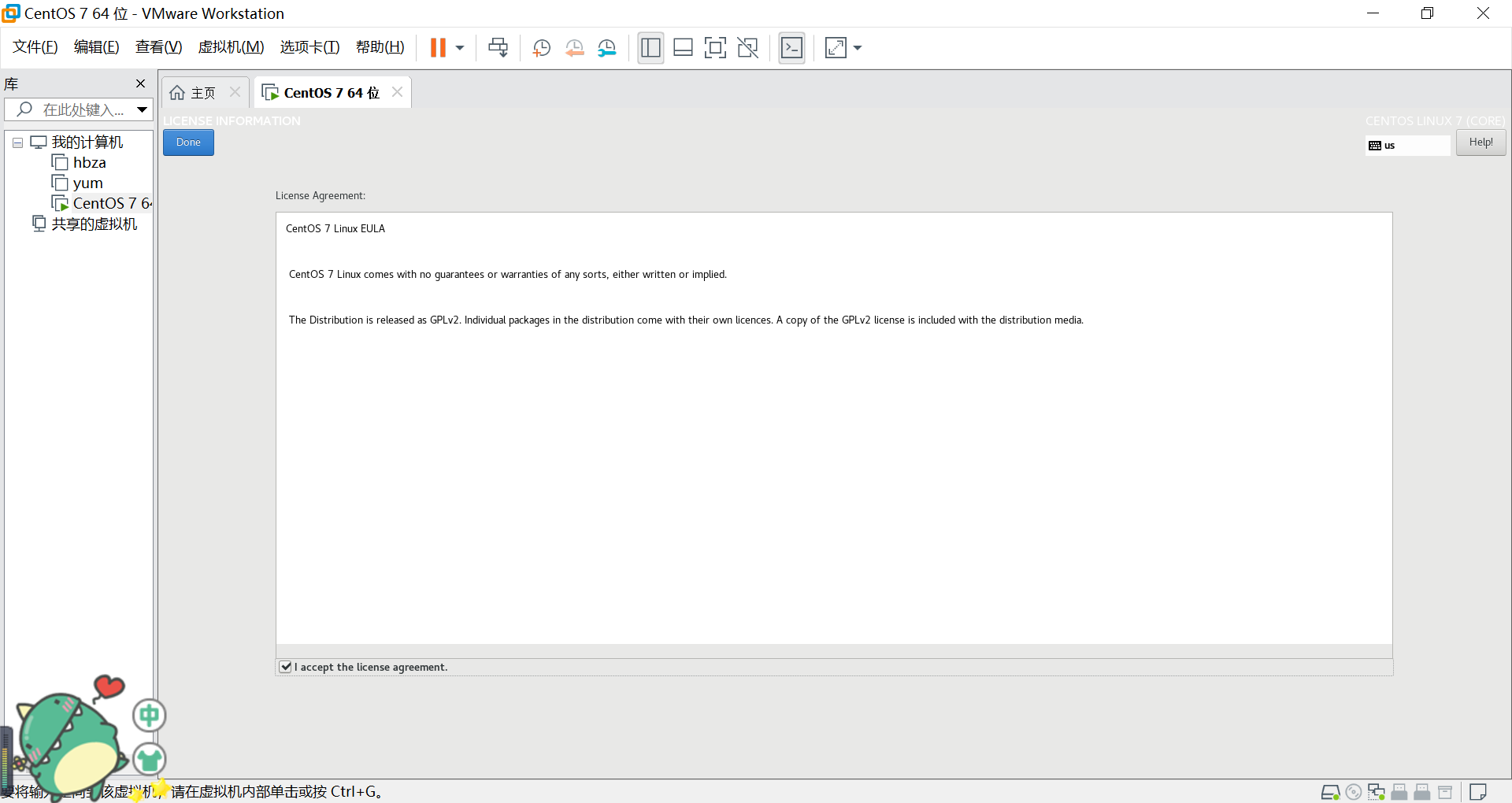
十九、点击done,点击下面的我已完成安装,启动虚拟机,至此安装结束